■概要
顧客対応でFreshdeskとZendeskを併用している場合、双方のツールに同じ内容のチケットを手作業で作成する手間や、情報の転記ミスが発生することはないでしょうか。
このワークフローは、Freshdeskで新しいチケットが作成された際に、その情報を基にZendeskでも自動でチケットを作成します。これにより、二重入力の手間を解消し、カスタマーサポート業務の迅速性と正確性を高めることが可能です。
■このテンプレートをおすすめする方
■このテンプレートを使うメリット
■フローボットの流れ
※「トリガー」:フロー起動のきっかけとなるアクション、「オペレーション」:トリガー起動後、フロー内で処理を行うアクション
■このワークフローのカスタムポイント
■注意事項

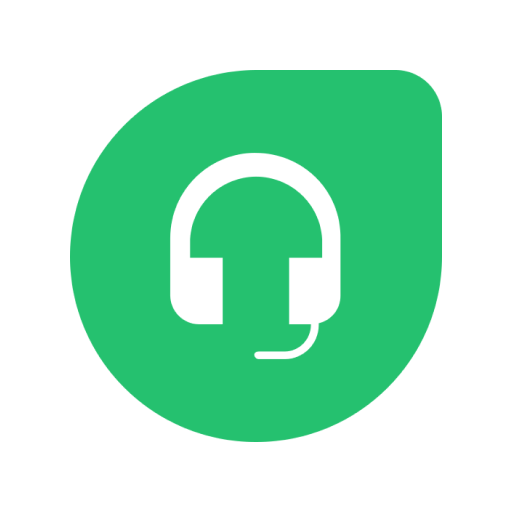

 チケットが作成されたら
チケットが作成されたら
 チケットが更新されたら
チケットが更新されたら
 コンタクトが作成または更新されたら
コンタクトが作成または更新されたら
 会社が作成または更新されたら
会社が作成または更新されたら
 新しいチケットが作成されたら
新しいチケットが作成されたら
 チケットが更新されたら
チケットが更新されたら
 チケットにタグが追加されたら
チケットにタグが追加されたら
 ユーザーが作成されたら
ユーザーが作成されたら
 組織が作成されたら
組織が作成されたら
 チケットにメッセージが追加されたら
チケットにメッセージが追加されたら
 チケットを取得
チケットを取得
 チケットを作成
チケットを作成
 チケットを更新
チケットを更新
 チケットを削除
チケットを削除
 コンタクトを作成
コンタクトを作成
 コンタクトを更新
コンタクトを更新
 コンタクトを検索
コンタクトを検索
 コンタクトを削除
コンタクトを削除
 コンタクトを取得
コンタクトを取得
 会社を作成
会社を作成
 会社を更新
会社を更新
 会社を取得
会社を取得
 会社を検索
会社を検索
 会社を削除
会社を削除
 チケットで返信
チケットで返信
 チケットにノートを追加
チケットにノートを追加
 特定のチケットの会話の一覧を取得
特定のチケットの会話の一覧を取得
 特定のチケットの最新の会話を取得
特定のチケットの最新の会話を取得
 チケットが作成されたら
チケットが作成されたら チケットが更新されたら
チケットが更新されたら コンタクトが作成または更新されたら
コンタクトが作成または更新されたら 会社が作成または更新されたら
会社が作成または更新されたら チケットを取得
チケットを取得 チケットを作成
チケットを作成 チケットを更新
チケットを更新 チケットを削除
チケットを削除 コンタクトを作成
コンタクトを作成 コンタクトを更新
コンタクトを更新 コンタクトを検索
コンタクトを検索 コンタクトを削除
コンタクトを削除 コンタクトを取得
コンタクトを取得 会社を作成
会社を作成 会社を更新
会社を更新 会社を取得
会社を取得 会社を検索
会社を検索 会社を削除
会社を削除 チケットで返信
チケットで返信 チケットにノートを追加
チケットにノートを追加 特定のチケットの会話の一覧を取得
特定のチケットの会話の一覧を取得 特定のチケットの最新の会話を取得
特定のチケットの最新の会話を取得 新しいチケットが作成されたら
新しいチケットが作成されたら チケットが更新されたら
チケットが更新されたら チケットにタグが追加されたら
チケットにタグが追加されたら ユーザーが作成されたら
ユーザーが作成されたら 組織が作成されたら
組織が作成されたら チケットにメッセージが追加されたら
チケットにメッセージが追加されたら オープン中のチケットIDの一覧を取得
オープン中のチケットIDの一覧を取得 チケットを作成
チケットを作成 チケット情報を取得
チケット情報を取得 チケットのステータスを更新
チケットのステータスを更新 エージェントの一覧を取得
エージェントの一覧を取得 チケットを作成(リクエスターを指定)
チケットを作成(リクエスターを指定) ファイルをアップロード
ファイルをアップロード チケットのコメントにファイルを添付
チケットのコメントにファイルを添付 ユーザー情報を取得
ユーザー情報を取得 既存チケットへコメントを追加
既存チケットへコメントを追加 チケットを検索(件名部分一致)
チケットを検索(件名部分一致) ユーザーを作成
ユーザーを作成 保留中のチケットを検索
保留中のチケットを検索 ユーザー情報を更新と追加
ユーザー情報を更新と追加